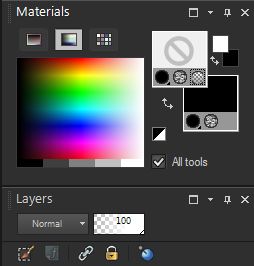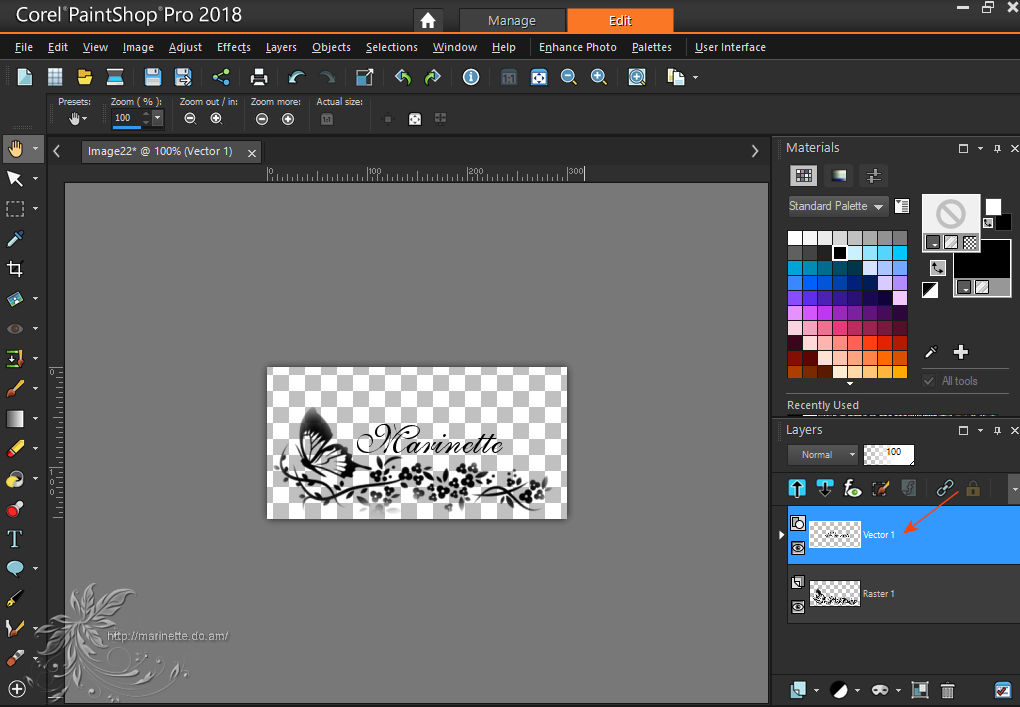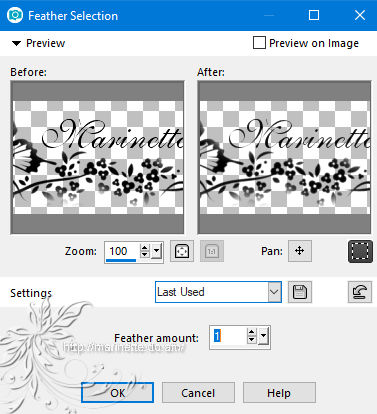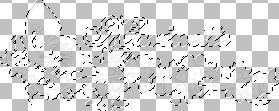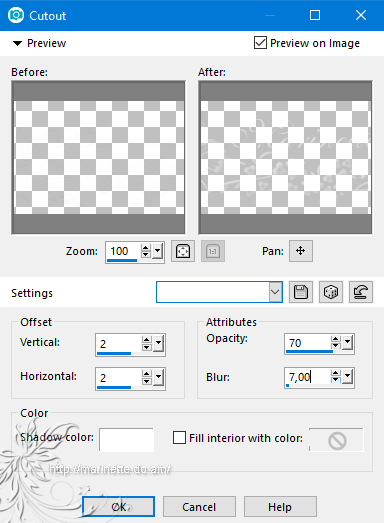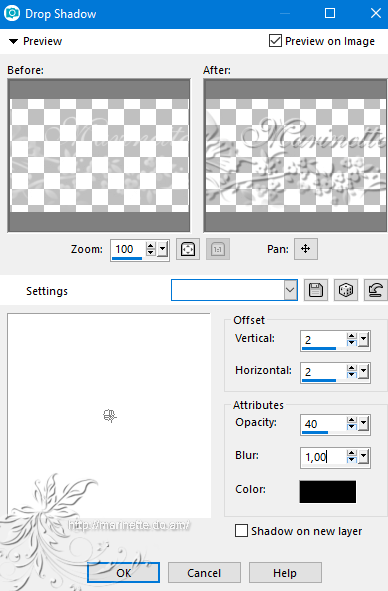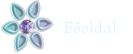|
Díszes Szignó Készítése
A szignó Corel PsP 2018 képszerkesztő programmal készült, de másik verzióval is elkészíthető! (A virágdíszt a lap alján lementheted)
1. Ments el valahova a gépeden a lap alján található virágdíszt. 2. Nyisd meg a képszerkesztődben a virágot. 3. Nyiss egy transzparent lapot melynek méretet 300x152 px legyen. 4. Másold a virágdíszt: Edit, Copy 5. Illeszt be az újonnan létrehozott lapra új raszteres rétegként: Edit - Paste as new layer. 6. Nyisd meg a szöveg eszközt, és válassz egy neked tetsző, és méretű betű típust, fekete színnel írj
(Így állítsd be színeket)
7. Most a rétegeknél látható, hogy a szöveg amire írtál vector réteg ez a réteget alakítsd át raszter réteggé (vector rétegre jobb egér klikk, Layer - Convert to raster layer.)
8. Most vond össze a látható rétegeket: Layers - Merge - visible layers. 9. Minden kijelölése: Selections - Select all. 10. Selections - Float (Kijelölés végig marad) 11. Selections - Modify - Feather, a kockába írj 1-est, azaz 1 Pixelt jelent
12. A billentyűzeteden kattints 5-ször a delete gombra ez eltávolítja a fekete színt.
13. Effects - 3D Effects - Cutout a következő értékekkel: Vertical:2, Horizontal 2, Opacity 90, Blur 7, szín fehér
14. Teszünk rá árnyékot: Effects - 3D Effects - Drop Shadow Értékek: 2,2,40,1 szín fekete
15. jelöljük ki az egészet: Selections - Select all 16. Image - Crop to Selection 17. Most mentsd el: File, Export, Picture Tube, adj neki valamilyen nevet 18. Eszközök baloldalon a sávban találod:Tools - Picture Tube, felül a kis kockában keresd meg az előbb mentett képet, és a kívánt méretre igazítsd. Fgyelem: Mindig új rétegre tedd a "pecsétet" (Ha a képedet elmented Brush-ként is akkor, a szerkesztett képedhez illő színben is fel tudod használni) Ilyen lett
(Ha esetleg nem látnád jól a beállításokat ebben a méretben, kattints a képekre!) |